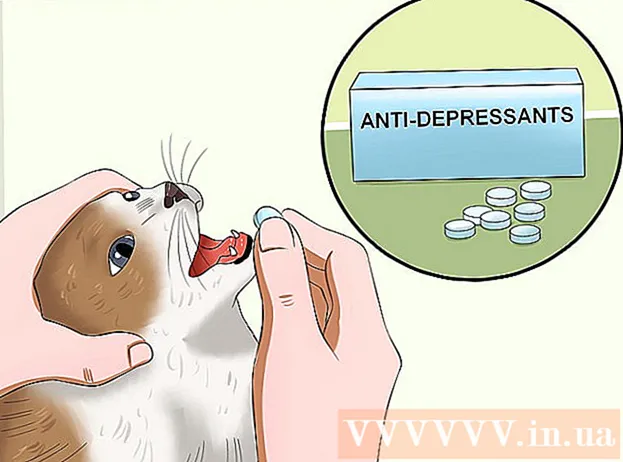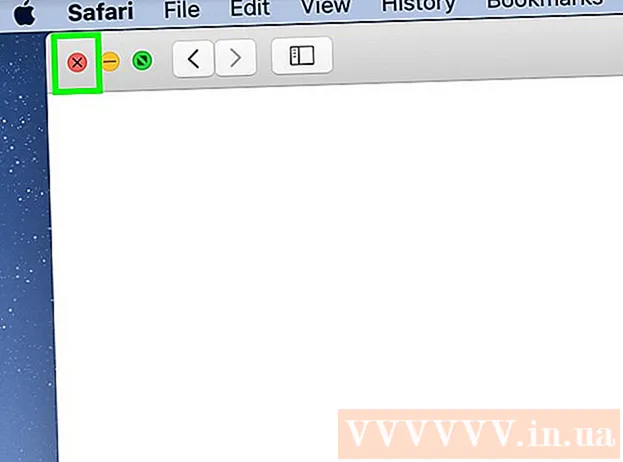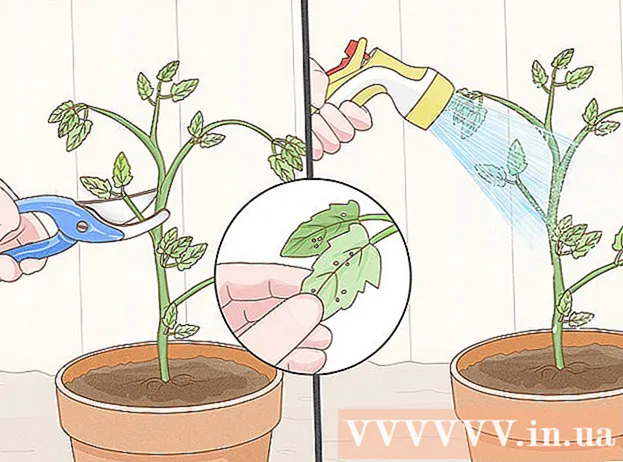Autor:
Laura McKinney
Dátum Stvorenia:
1 Apríl 2021
Dátum Aktualizácie:
1 V Júli 2024

Obsah
Zdieľanie videí na Facebooku je vynikajúci spôsob, ako dať priateľom vedieť, čo sledujete a aké sú najlepšie videá! Je to tiež skvelý spôsob, ako zdieľať dôležité životné udalosti, ako je svadba alebo prvé slová dieťaťa. Môžete tiež upraviť podrobnosti týkajúce sa videa v sekcii „Úpravy podrobností videa o ochrane osobných údajov a informácií“.
Kroky
Metóda 1 z 5: Zdieľanie videí priateľov
Prejdite na Facebook a prihláste sa. Nájdite videá priateľov, ktorých chcete zdieľať.

Kliknite na modré tlačidlo „Zdieľať“ pod videom.
Kliknutím na „Zdieľať odkaz“ uverejníte video, ktoré vaši priatelia uvidia. Prečítajte si viac informácií o tom, ako upraviť informácie o videu a nastavenia ochrany osobných údajov, v časti „Úpravy podrobností videa o ochrane osobných údajov a informácií“ na konci tohto článku. reklama
Metóda 2 z 5: Nahrajte svoje osobné video z počítača

Prejdite na Facebook a prihláste sa. Kliknite na tlačidlo „Pridať fotografie / video“. Tento odkaz je v hornej časti stránky, hneď za „Aktualizovať stav“ a pred slovami „Vytvoriť fotoalbum“.
Prejdite do počítača a vyberte video, ktoré chcete nahrať.
- Facebook vám umožní nahrávať iba videá nasledujúcich formátov: 3g2, 3gp, 3gpp, asf, avi, dat, divx, dv, f4v, flv, m2ts, m4v, mkv, mod, mov, mp4, mpe, mpeg , mpeg4, mpg, mts, nsv, ogm, ogv, qt, tod, ts, vob a wmv. Formát súboru nájdete kliknutím pravým tlačidlom myši na súbor a výberom možnosti „Vlastnosti“ v systéme Windows alebo „Získať informácie“ v systéme Mac OS X. Mali by ste vidieť formát súboru napísaný vedľa neho. „Formát súboru“ v systéme Windows a „Druh“ v systéme Mac OS X.
- Facebook tiež obmedzuje veľkosť a trvanie videí. Budete môcť nahrávať iba videá s veľkosťou až 1 GB alebo 20 minút.

Kliknite na súbor, ktorý chcete nahrať, a potom kliknite na „Otvoriť“.
Kliknutím na tlačidlo „Odoslať“ zverejníte svoje video. Nahranie videa bude trvať niekoľko minút, ale Facebook ho upozorní, keď bude video zverejnené. reklama
Metóda 3 z 5: Zverejnite adresu URL videa
Vyhľadajte adresu URL svojho videa (zvyčajne v hornej lište prehliadača). Skopírujte túto adresu URL znova.
- Adresu URL môžete skopírovať tak, že ju zvýrazníte, potom na ňu kliknite pravým tlačidlom myši a vyberte príkaz „kopírovať“ alebo stlačte kombináciu klávesov CTL + C.
Prejdite na Facebook a prihláste sa.
Prilepte adresu URL ako aktualizáciu stavu. Potom kliknite na možnosť Uverejniť. Uvidíte, že video môžete spustiť priamo z Facebooku.
- Ak chcete vložiť adresu URL, kliknite pravým tlačidlom myši a vyberte možnosť „vložiť“ alebo stlačte kombináciu klávesov CTL + V.
Metóda 4 z 5: Uverejňovanie videí pomocou funkcie „Zdieľať“
Vyhľadajte video, ktoré chcete zdieľať, na požadovanej stránke s videami.
Nájdite tlačidlo „Zdieľať“ a kliknite naň.
- Na Youtube je toto tlačidlo text s odkazom (napríklad „Zdieľať“) pod videom.
- V aplikácii DailyMotion toto tlačidlo prekrýva video so slovami „Facebook“ a logom Facebooku.
- Ak používate inú webovú stránku, možno budete musieť hľadať tlačidlo „Zdieľať“ s inou variáciou.
Pri zdieľaní pomocou Facebooku postupujte podľa potrebných krokov.
- Na Youtube sa zobrazí rozbaľovací zoznam. Kliknite na modro-biele „f“, čo je logo Facebooku.
- V aplikácii DailyMotion stačí kliknúť na prvé logo Facebooku v hornej časti videa.
- Na iných stránkach možno budete musieť kliknúť na iné verzie loga Facebook, aby ste ich mohli zdieľať.
Prihláste sa na Facebook a ak chcete, napíšte komentár.
Kliknite na tlačidlo „Zdieľať“. Vaše video bude zverejnené a môžete si ho pozrieť na Facebooku. reklama
Metóda 5 z 5: Úprava ochrany osobných údajov a štatistík videa
Keď zdieľate video na Facebooku, môžete o ňom pridať ďalšie informácie. Pred kliknutím na tlačidlo „Odoslať“ na Facebooku alebo pred použitím funkcie „Zdieľať“ na iných webových stránkach zvážte, aké informácie chcete k videu pridať.
Napíš niečo o videu zadaním časti s názvom „Povedzte o tom niečo... "(Povedz niečo o ...)
Kliknutím na tlačidlo „Vlastné“ vyberte, komu chcete video zobraziť. Môžete napríklad umožniť komukoľvek na internete, aby si ho pozrel výberom možnosti „Verejné“, alebo obmedziť jeho prezeranie na priateľov z Facebooku kliknutím na „Priatelia“.
Označte ľudí do videa kliknutím na ikonu vľavo dole, ktorá vyzerá ako profil osoby so znamienkom plus. Zadajte jej meno a potom, keď Facebook zobrazí zoznam, kliknite na meno tejto osoby.
Pridajte do videa polohy kliknutím na ikonu, ktorá vyzerá ako vodná kvapka hore nohami. Zadajte názov miesta a potom, keď ho Facebook zobrazí, klepnite na požadované miesto.
Kliknite na ikonu, ktorá vyzerá ako smajlík, a pridajte tak svoj nádych alebo to, čo robíte.
- Prejdite na možnosti Facebooku, ako napríklad „cítiť“ alebo „sledovať“. Môžete si vybrať z možností Facebooku alebo napísať svoju vlastnú spätnú väzbu. Ak napríklad sledujete určitú reláciu, zadajte názov relácie; Facebook to bude vedieť nájsť a stačí kliknúť. Ak však chcete povedať „pozerám sa na svoju rodinu“, pretože ste práve zdieľali svoje zmysluplné video z dovolenky, môžete tento text napísať do tohto poľa. Pretože Facebook neprednastavuje slovo „moja rodina“, musíte sa posunúť do dolnej časti predvolieb a kliknúť na svoj konkrétny text (v tomto príklade „moja rodina“).
Nezabudnite aktualizovať sekciu „Povedzte o tom niečo“... "ako ste si vybrali pred stlačením tlačidla„ Uverejniť. "Reklama
Čo potrebuješ
- Účet na Facebooku
- pripojenie k internetu